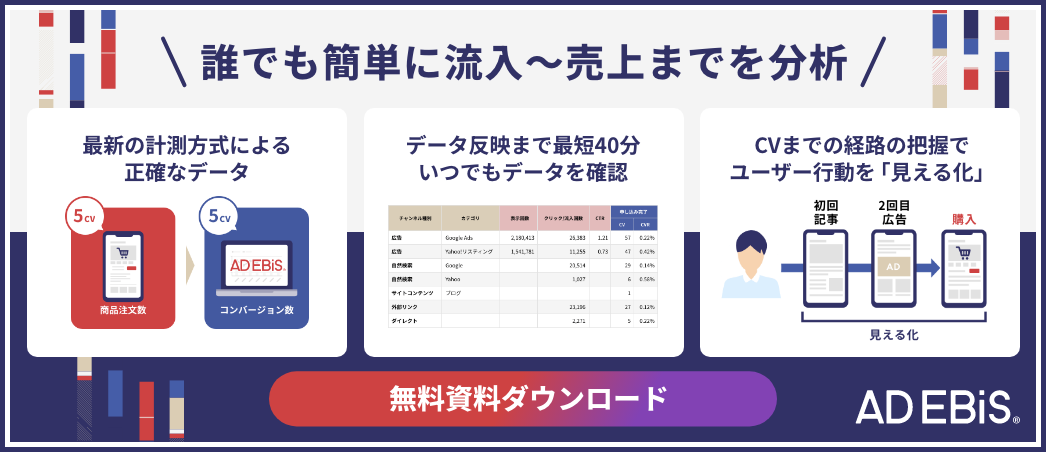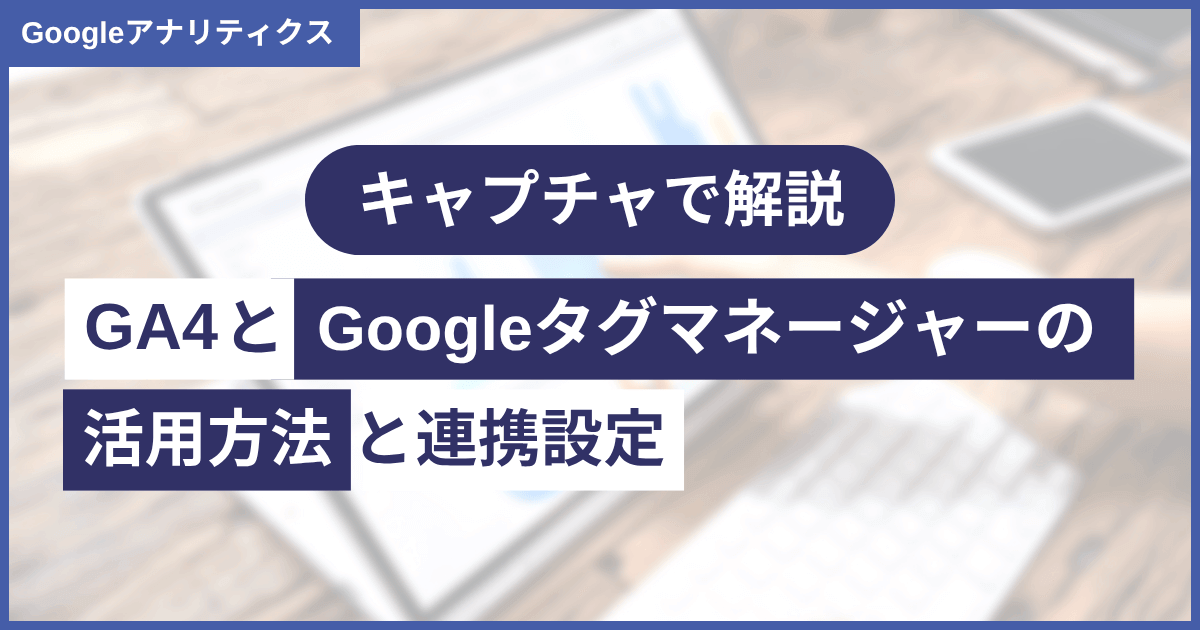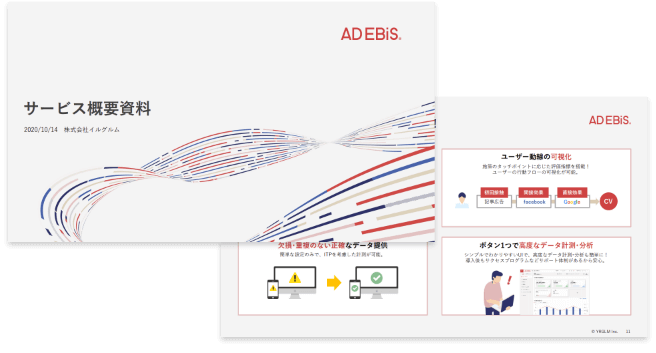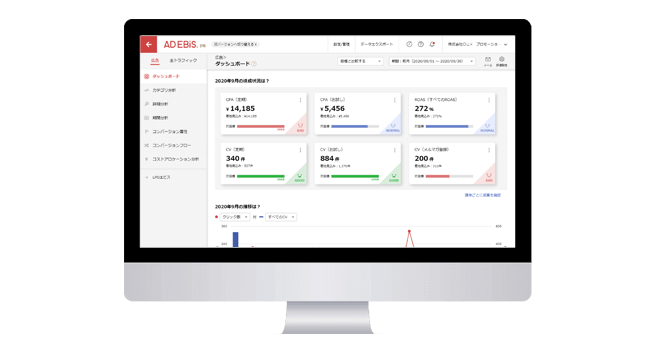GA4のDirect(ダイレクト)とは?よくある原因と対策をまとめて紹介
この記事をシェアする
GA4ではDirect(ダイレクト)になる流入も正確に計測できる「アドエビス」とは?

Googleアナリティクス(GA4)におけるDirect(ダイレクト)とは、参照元が不明な流入のことです。仕組みを理解することで流入経路の種類が明らかになれば、施策の改善をより適切に進められます。
本記事では、GA4のDirectの基礎知識から具体的な対策方法までまとめました。「Directについて理解を深めたい」「正確な流入経路を把握したい」とお考えの方は、参考にしてください。
- アドエビスならGA4でDirectになる流入も正確に可視化が可能
-
「Directが多く実際どこから流入してコンバージョンしたのか分からない」
「各施策の貢献度を正確に把握したい」このような場合には、広告効果測定ツール「アドエビス」の活用がおすすめです。
最新の計測方式を採用しているので、Cookie規制の影響を受けず正確にデータを取得できます。そのため、ユーザーが商品を知ってから購入するまでの流れを、分析することが可能です。
Directとして計測されてしまう問題を解決し、より確実に効果測定を行いたい場合は、まずは以下からお気軽に資料をダウンロードください。
目次
1. GA4のDirect(ダイレクト)とは?
GA4におけるDirectとは、「参照元が不明」または「URLにUTMパラメータが付与されておらず、他のどの流入経路にも分類されなかった」流入のことを指します。ユーザーがブラウザのお気に入りからアクセスしたりURLをアドレスバーに直接打ち込んでアクセスしたりした場合が代表的な例です。

他にも、メールアプリからのリンクやQRコードからのアクセスなどもDirectとして計測される場合があります。では次章から、Directが表示される仕組みを詳しく見ていきましょう。
1-1. Directが表示される仕組み
GA4が「Direct」と判断する流入は、主に以下のパターンです。
- ユーザーがWebサイトへ直接アクセスしたケース
- 参照元情報(リファラー)がないケース
Webサイトへのアクセスが発生すると、GA4はまず「参照元情報」やURLに付与された「UTMパラメータ」などを確認して流入経路を特定します。
【補足】
- 参照元情報:ユーザーが直前に閲覧していたページ・媒体のこと
- UTMパラメータ:流入経路を計測するため、URLの末尾に付与する文字列のこと
特定されたアクセスは、以下のような流入経路(チャネル)別に分類されます。
| チャネル名 | 意味 |
|---|---|
| Organic Search | 検索エンジンからの流入 |
| Referral | 他のWebサイトからの流入 |
| Direct | URL直接入力、ブックマーク・アプリからの流入など |
| Paid Search | 有料検索(リスティング広告)からの流入 |
| Display | ディスプレイ広告からの流入 |
| Organic Social | SNSの広告以外のリンクからの流入 |
| Paid Social | SNS広告からの流入 |
| メールからの流入 |
上記はGA4のデフォルトのチャネルグループの中でも、代表的な種類です。これらのチャネルグループに該当しない流入は「(direct)/(none)」と記録され、自動的に「Direct」に分類されます。
下記の記事で、GA4を活用した流入元を確認する方法を紹介していますので、あわせてご一読ください。
⇒ 【2025年最新】GA4で特定の流入元(参照元)を調べる方法とは?
1-2. Directを把握すべき理由
Directの数が多い場合、Webサイトへのユーザーの流入経路を正確に把握できていない可能性があります。このとき考えられる問題として、以下があります。
- 流入経路ごとの成果貢献度が把握できず、改善の優先順位が定まらない
- 施策別の費用対効果が評価できず、適切な予算配分ができない
例えば、Web広告からの流入がUTMパラメータの設定ミスでDirectに分類されている状況に気づかないと、「Web広告の効果が低い」と誤って判断しかねません。
その結果、効果が出ている施策を見落としたまま施策を進める恐れがあります。計測ミス以外にも下記の場合でDirectとして計測されます。
【自発的なアクセスの例】
- ブラウザへのURL直接入力
- ブックマークからの訪問
- PDFや資料に記載されたURLからの訪問など
2. GA4で「Direct」の流入を確認する2つの方法
GA4でDirectの現状を把握するには、主に下記2つの方法があります。
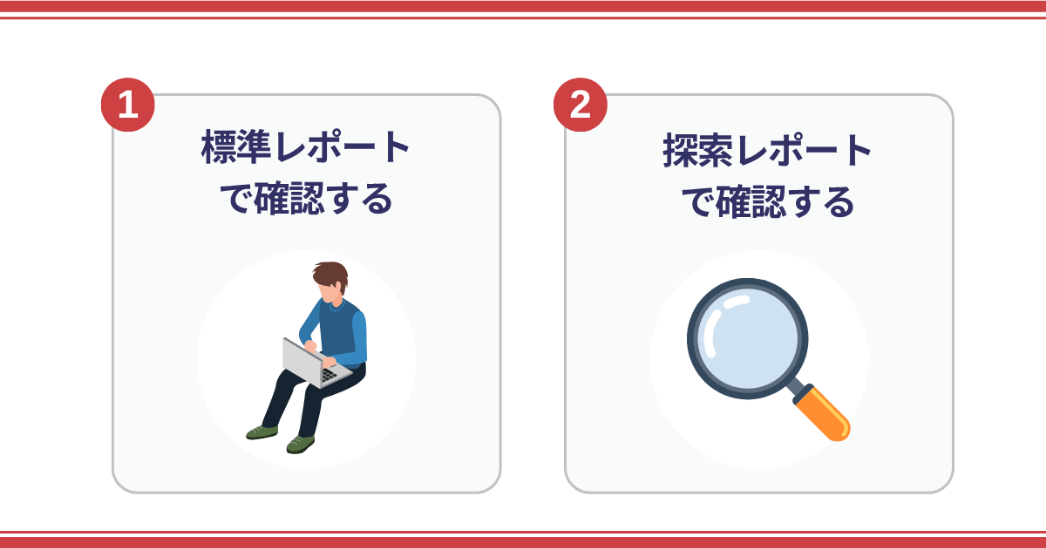
では、それぞれの特徴と手順を見ていきましょう。※ 2025年7月現在の情報です。
2-1. 方法1:標準レポートで確認する
標準レポートでは、Webサイト全体のパフォーマンスや主要なデータを簡単に確認できます。
GA4にログイン後、左側のナビゲーションメニューから「レポート」をクリックしましょう。メニューが展開されたら、「ライフサイクル」セクションにある「集客」をクリックし、さらに「トラフィック獲得」レポートを開きます。
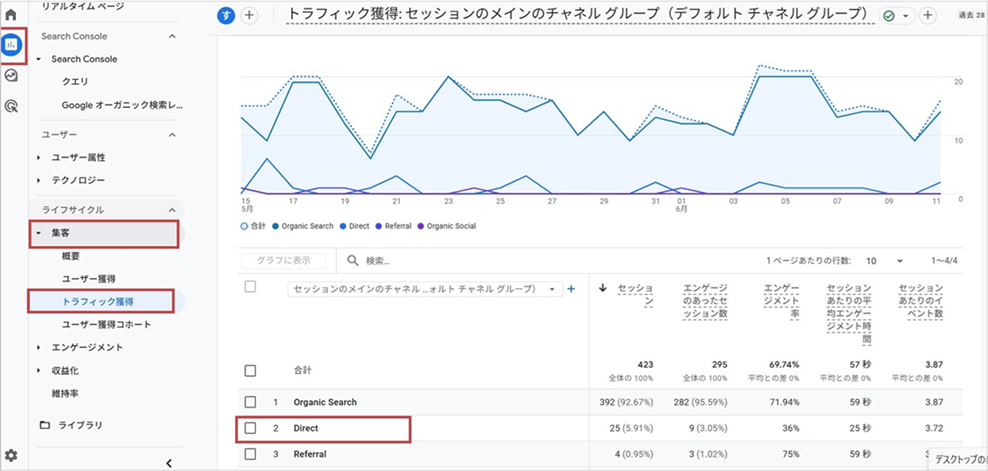
複雑な設定をしなくてもすぐに確認できるため、概要や大まかな傾向を把握したいときに便利です。
2-2. 方法2:探索レポートで確認する
探索レポートは標準レポートよりも自由度が高く、ユーザーが独自のレポートを簡単に作成できる機能です。確認方法する際は、左側ナビゲーションメニューから「探索」をクリックし、「自由形式」のデータ探索を新規作成します。
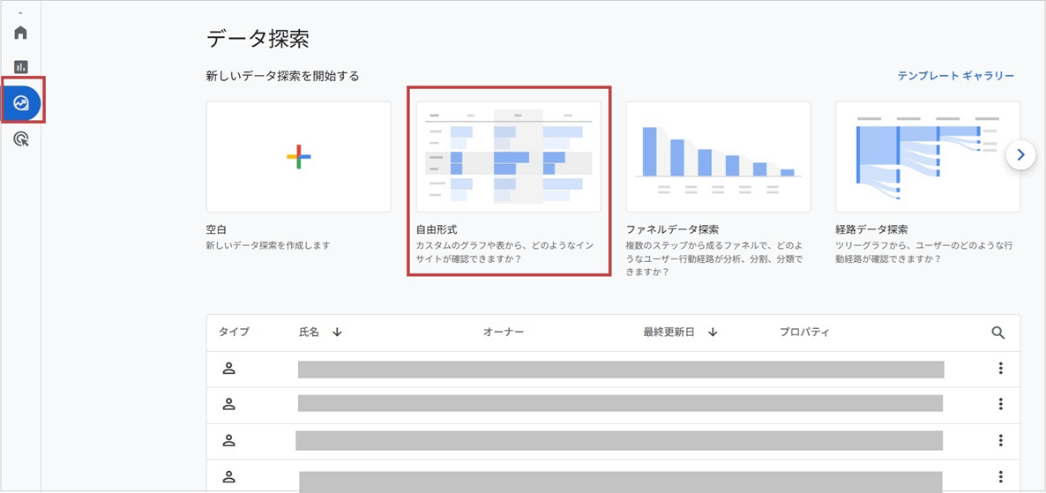
次に、「変数」エリアの「ディメンション」にある「+」をクリックしてください。
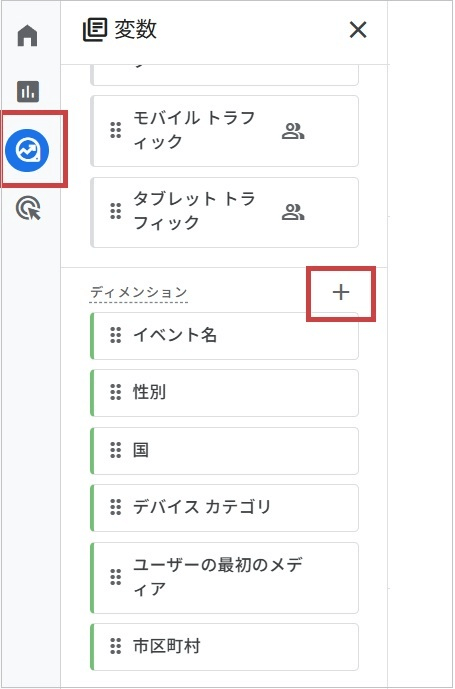
検索ボックスに「参照元」と入力し検索します。表示された項目の中から「セッションの参照元」と「セッションの参照元/メディア」を選択し、「確認」をクリックしましょう。ただ、類似した項目が多いため、選択肢を間違えないよう注意が必要です。
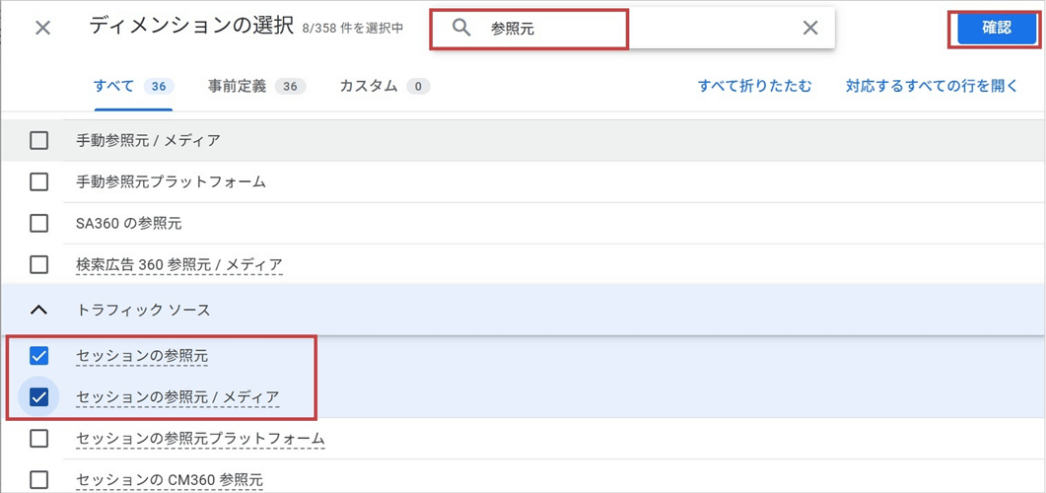
続いて指標の設定を進めるため、以下の「+」をクリックします。
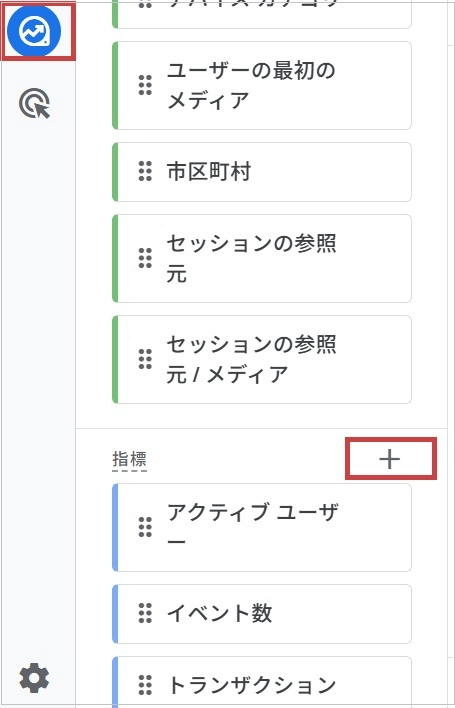
検索ボックスに「セッション」と入力し、検索します。「セッション」を選択後、「確認」を選択してください。
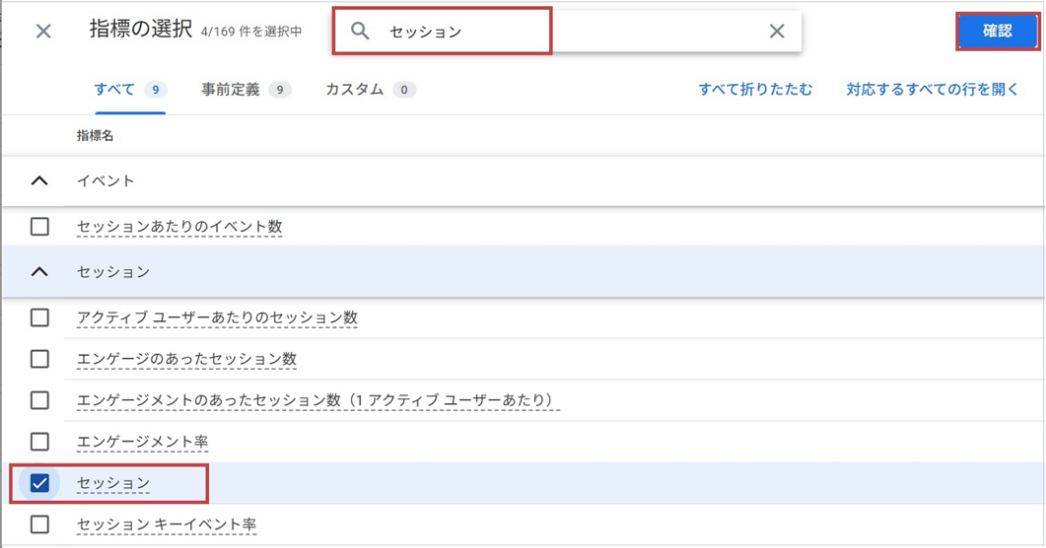
以下の「変数」エリアには、先ほど追加した「セッションの参照元」「セッションの参照元/メディア」と、「セッション」が表示されます。
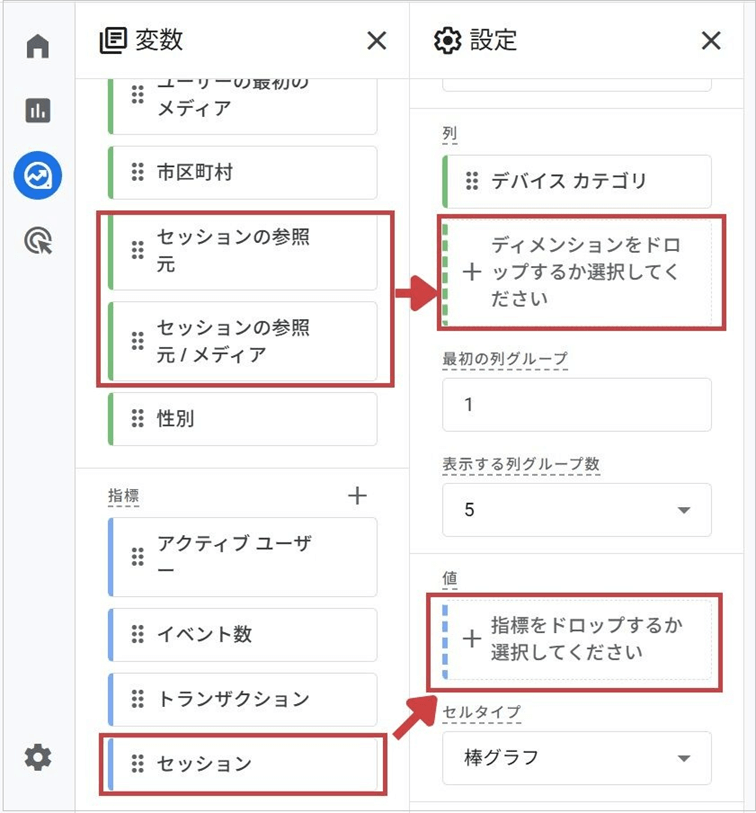
設定エリアにダブルクリック、またはドラッグアンドドロップすると、右側のレポートへ反映されます。
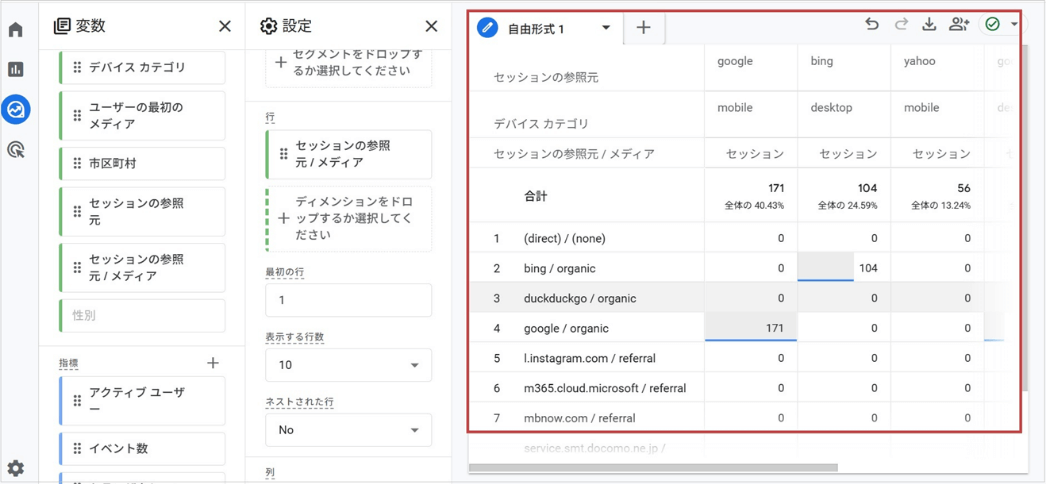
以上の方法で、詳細なデータや特定のデータを絞り込んだ分析が可能です。GA4の探索レポートは自由度が高いぶん設定方法が難しく、途中で断念するケースが珍しくありません。詳しい使い方は下記の記事で解説していますので、こちらもご一読ください。
⇒ GA4の探索レポートはこう使う!ニーズ別の使い方や注意点を徹底解説
なお、GA4でDirectと表示されている流入経路の確認をより簡単に実施したい方は、広告効果測定ツール「アドエビス」がおすすめです。簡単な管理画面でリアルタイムなデータを一元管理できますので、「複雑な操作をせずに分析したい」という方は、下記よりサービス資料をダウンロードしてみてください。
⇒ 広告効果測定ツール アドエビスの資料ダウンロードはこちら!
3. GA4でDirectが表示される8つの原因と対策
GA4でDirectが表示される原因は、以下のとおりです。
対策も紹介するので、あわせてご確認ください。
3-1. 計測IDが未設置のページがある
GA4で流入元を計測するためには、GA4の測定ID(G-から始まるID)を含む計測タグをWebサイトの全ページに設置する必要があります。一部のページにこのタグが設置されていなかったり、HTMLの記述ミスなどでタグが正しく動作していなかったりすると、そのページのアクセスはGA4に計測されなくなります。
また、ユーザーがタグ未設置のページから、タグが設置されている別のページへ遷移した場合、最初の参照元情報が失われることがあります。このときGA4は「参照元のない流入」と判断し、遷移先のページで始まったセッションをDirect流入として記録します。上記の事態を避けるためには、計測IDを正しく設置することが重要です。
▼計測IDを確認する方法
計測IDを確認するときは、まずGA4にログインし管理画面を開きます。左下の「管理」を選択し、「プロパティ設定」>「データの収集と修正」>「データ ストリーム」を選択してください。
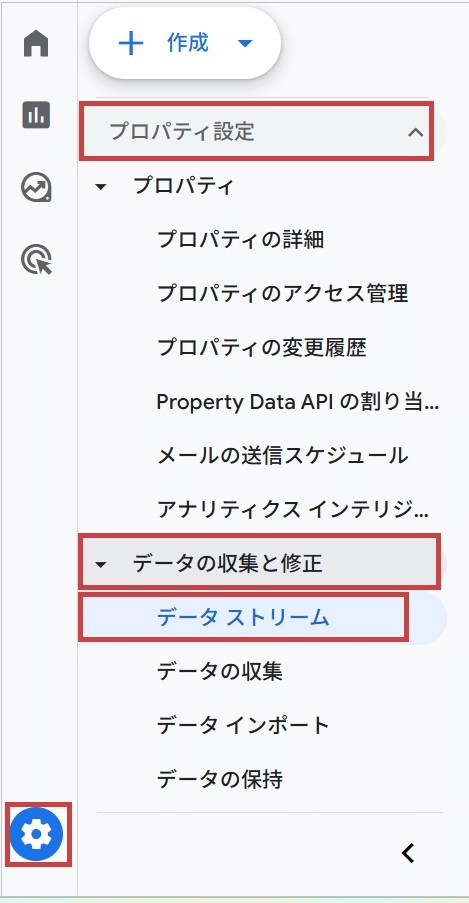
次に、計測IDを確認したいWebサイト名をクリックしましょう。

「ウェブ ストリームの詳細」画面が開いたら、測定ID(「G-」または「AW-」で始まる数値)を確認します。
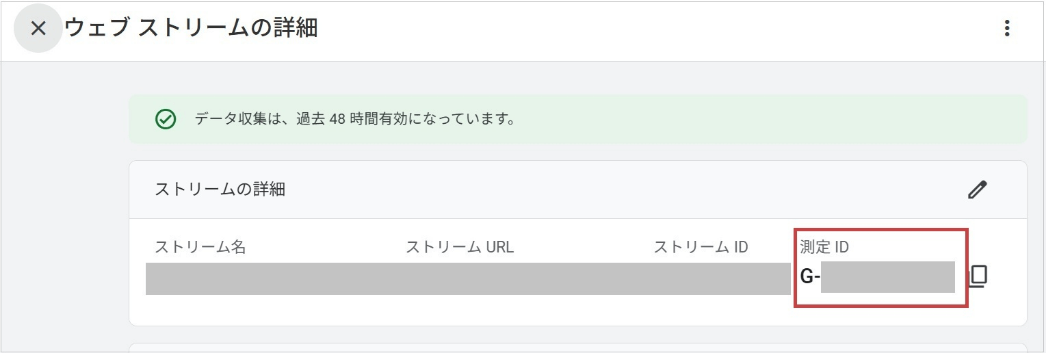
この計測IDと、Webサイトに設置したコードが正しいか確認します。
3-2. 「除外する参照のリスト」の設定ミスがある
GA4の「除外する参照のリスト」に、Web広告や関連サービスなど本来計測すべき参照元ドメインが誤って登録されている場合があります。そのため、「除外する参照のリスト」を確認し、計測すべき参照元ドメインが登録されていないか確認しましょう。
▼「除外する参照のリスト」を確認する方法
まずGA4にログインし左下の「管理」を選択します。「プロパティ設定」>「データの収集と修正」>「データ ストリーム」をクリックします。
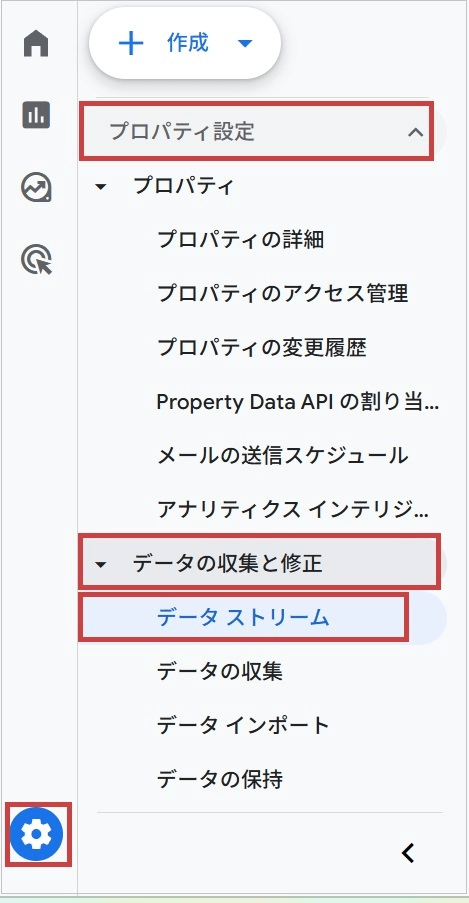
次に「ウェブ」を選択し、「除外する参照のリスト」を確認したいWebサイト名をクリックしましょう。
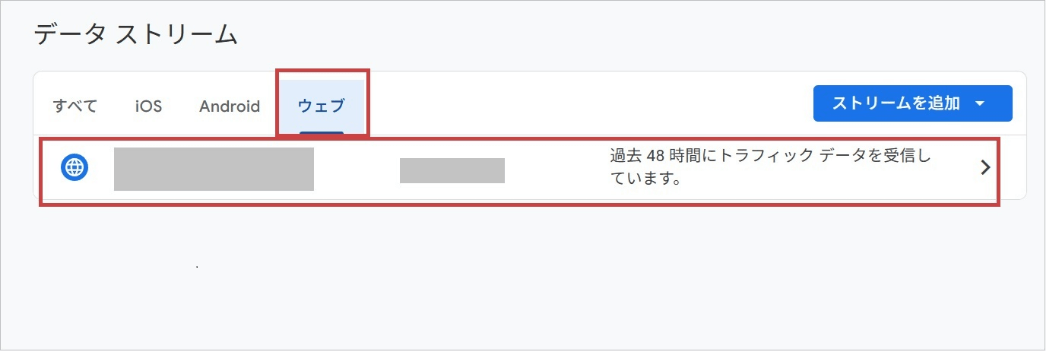
「ウェブストリームの詳細」が開いたら、下部にある「Googleタグ」>「タグ設定を行う」 をクリックします。
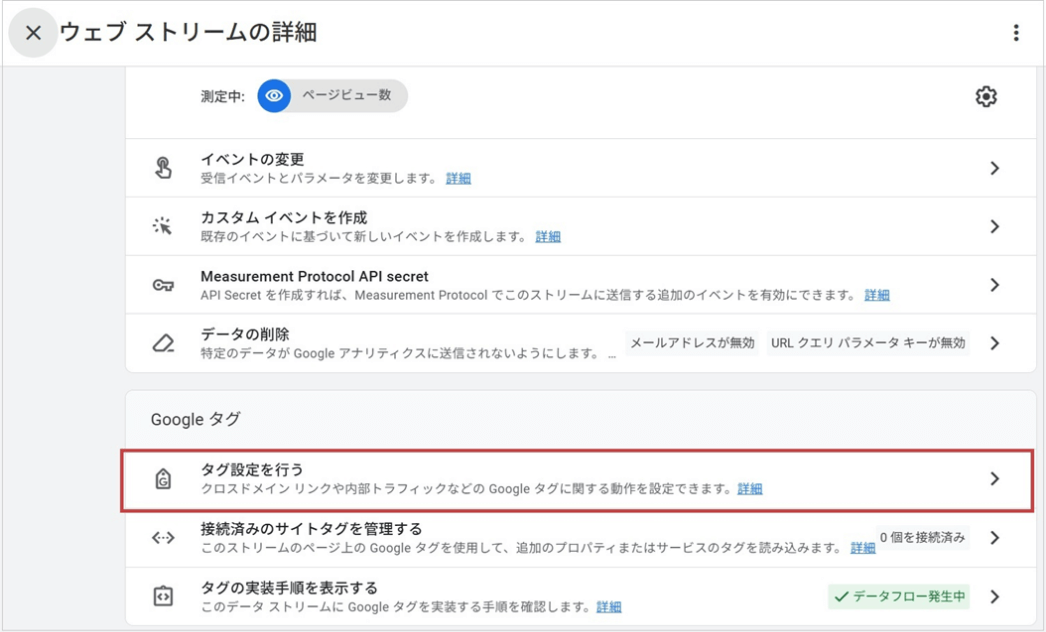
次に「設定」>「もっと見る」 をクリックして、使用可能なすべての設定を表示します。
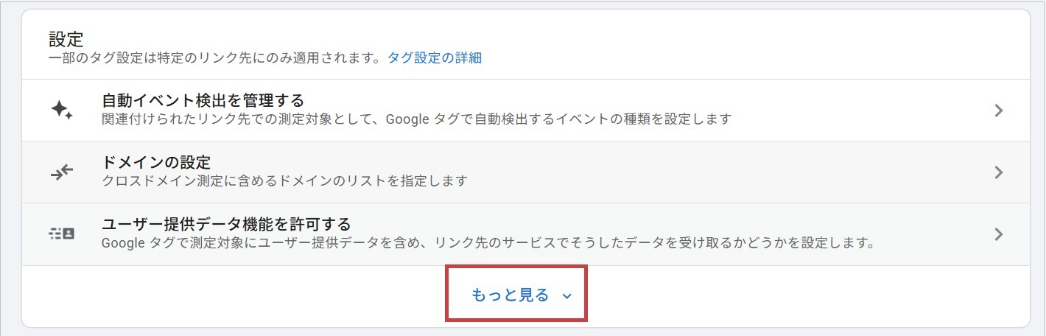
「設定」内にある「除外する参照のリスト」 を選択しましょう。
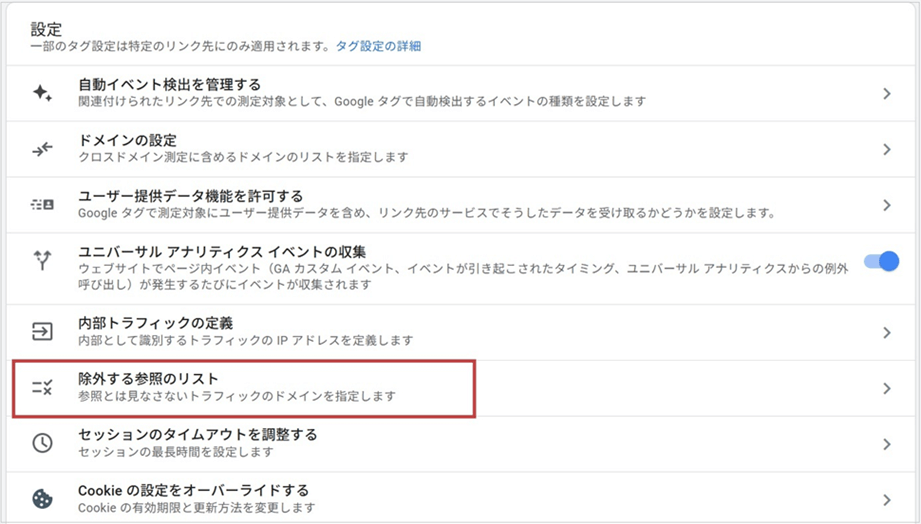
ここに登録されたドメインからの流入は参照元情報が無視され、Directとして扱われます。
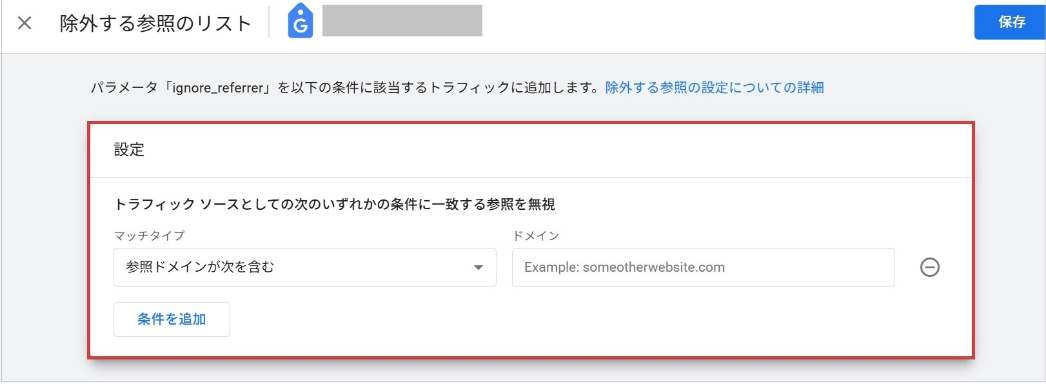
一度設定しただけで安心せず、計測すべき参照元ドメインが登録されていないか、リストの内容を定期的に見直しましょう。
3-3. UTMパラメータが設定されていない
UTMパラメータが設定されていない、または記述に誤りがあるリンクからのアクセスは、GA4がどこから来たのかを判断できず、最終的にDirectとして処理されます。良く発生する例は、以下のとおりです。
【Directとして処理される例】
- メールのリンクに、UTMパラメータが付いていない
- 他社サイトでの紹介リンクに識別情報がない
- スマートフォンからアクセスがあった
- QRコードからアクセスがあった
特にスマートフォンアプリは、アプリの仕様やプライバシー保護の観点からWebブラウザと比べて参照元情報(リファラー)が制限されます。
対策として挙げられるのは、Web広告、メールマガジン、SNSの投稿など、すべての誘導リンクにUTMパラメータを付与する方法です。社内でパラメータの記述ルールを統一し、一貫性のあるデータ計測を心がけましょう。下記の記事でGA4のパラメータ設定について詳しく解説していますので、あわせてご覧ください。
⇒ GA4のパラメータ設定とは?URLの発行方法や流入経路の確認方法を解説
UTMパラメータの設定・管理を自動化したい場合は、ツールの活用がおすすめです。アドエビスでは、「媒体シンク機能」によりGoogle広告やYahoo!広告(検索広告、ディスプレイ広告)、Meta広告(旧Facebook広告)、LINES広告などの自動登録が可能です。「正確に計測したい」とお考えの方は、まずは以下から無料資料をダウンロードしてください。
⇒ 広告効果測定ツール アドエビスの資料ダウンロードはこちら!
3-4. 社内からのアクセスがカウントされている
内部トラフィックとは、社内の従業員や関係者が自社のWebサイトにアクセスした際のデータのことです。顧客データと一緒に計測されると、特にDirect(直接流入)として記録され、実際の顧客行動を正確に把握できません。
内部トラフィックを適切にフィルタリングするために、GA4の管理画面から除外設定を行いましょう。
▼「除外設定」をする方法
まずは「内部トラフィックの定義」の設定を行います。GA4にログインし、左下の「管理」を選択します。「プロパティ設定」>「データの収集と修正」>「データ ストリーム」をクリックしましょう。
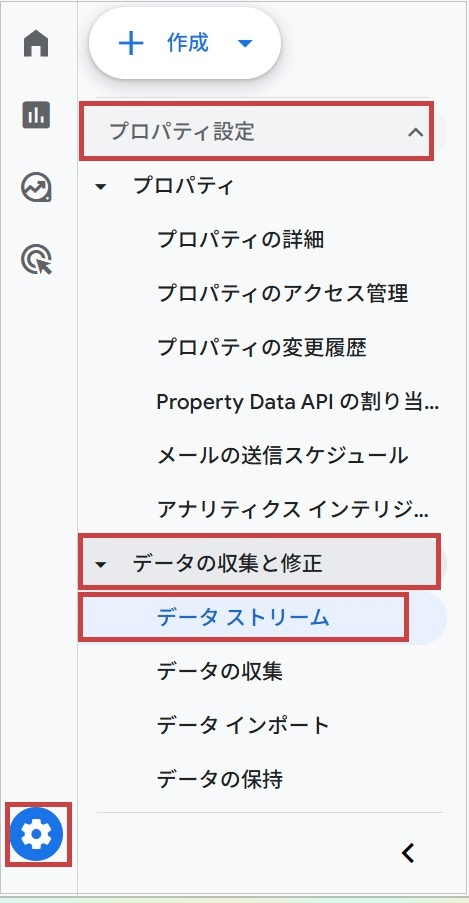
「ウェブ」を選択し、除外設定を行うWebサイト名をクリックします。
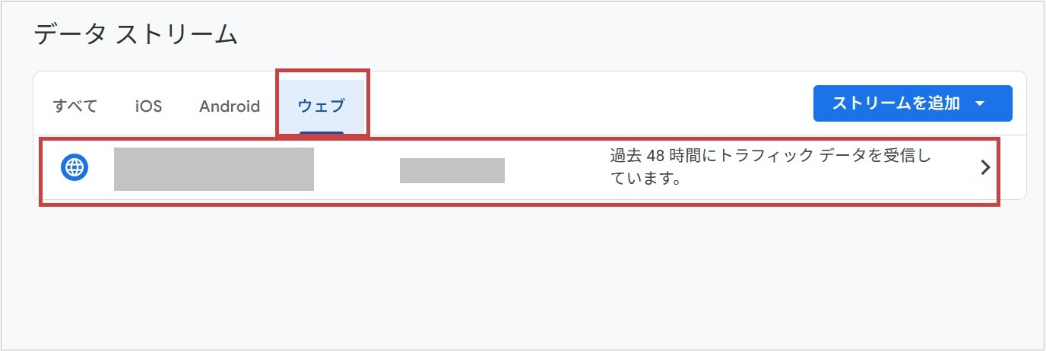
「ウェブストリームの詳細」で、下部にある「Googleタグ」>「タグ設定を行う」 をクリックします。
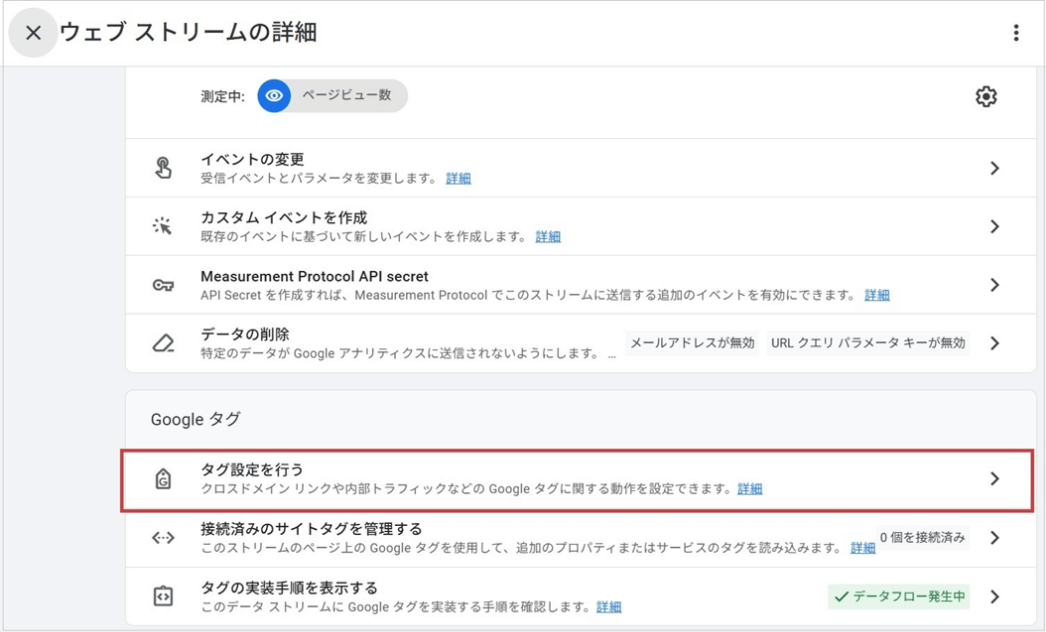
「設定」>「もっと見る」 をクリックして、使用可能なすべての設定を表示しましょう。
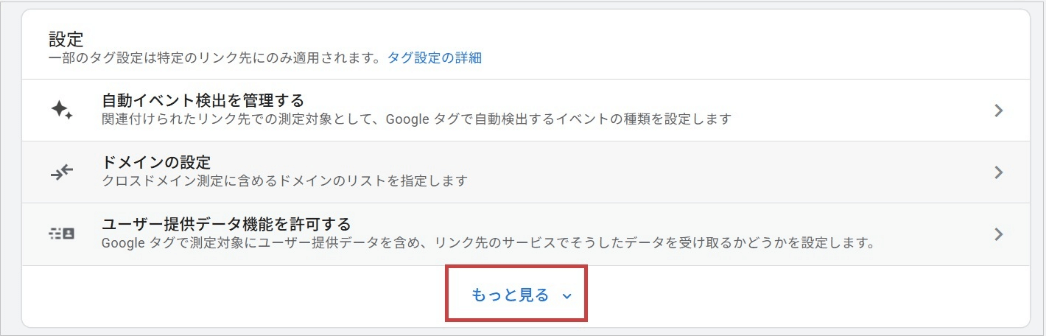
「設定」内にある「内部トラフィックの定義」 をクリックします。
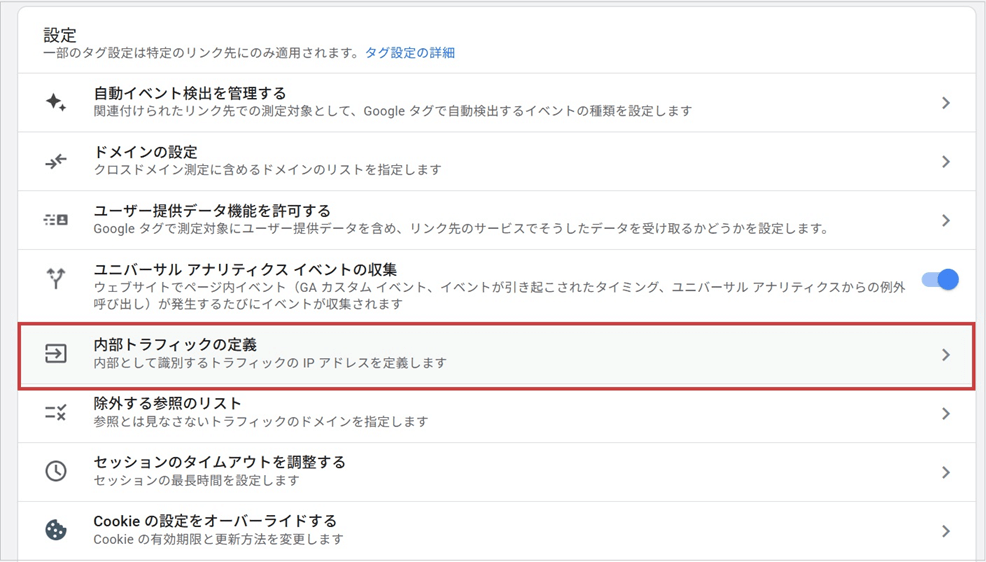
「内部トラフィック ルール」が表示されるので、右上の作成ボタンを押します。
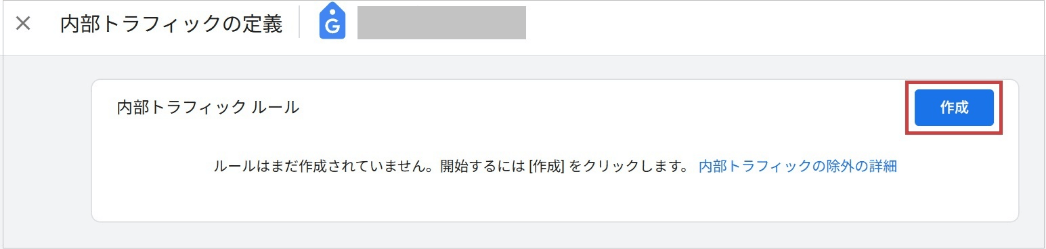
「内部トラフィックルールの作成」で「ルール名」「traffic_type の値」「IP アドレス」を指定しましょう。
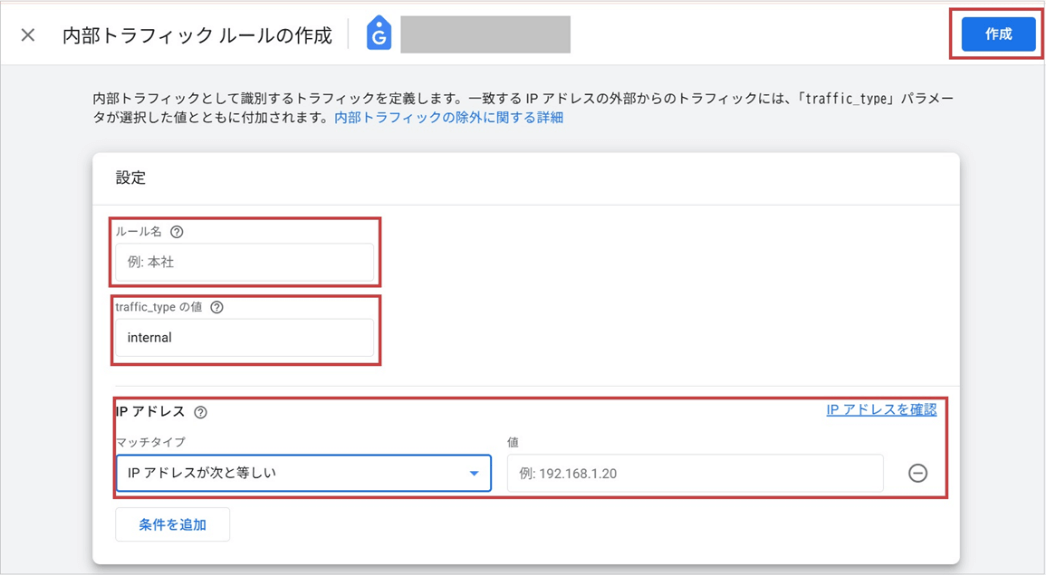
「ルール名」は画面上で表示される名称です。本社などの分かりやすい名前がおすすめです。
「traffic_type の値」はデフォルトで「internal」が設定されています。変更せずこのまま使用しても問題ありません。ただし、本社・支社・代理店など内部トラフィックを種類別に管理したい場合は、別の名称(例: emea_headquarters)に変更できます。「IPアドレス」では、「マッチタイプ」と「値」を設定します。除外したいIPアドレスを設定し、作成ボタンをクリックしてください。
次に、内部トラフィックを実際に除外する「データフィルタの作成」を行います。「管理」>「データの収集と修正」>「データフィルタ」を選択し、「フィルタを作成」をクリックします。
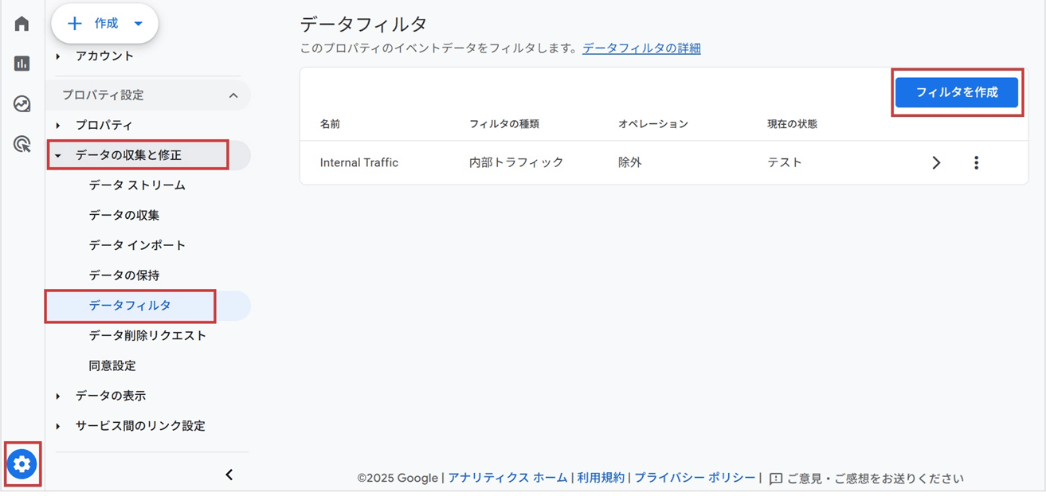
「内部トラフィック」を選択すると「フィルタの詳細」画面が表示されますので、各項目に入力していきましょう。
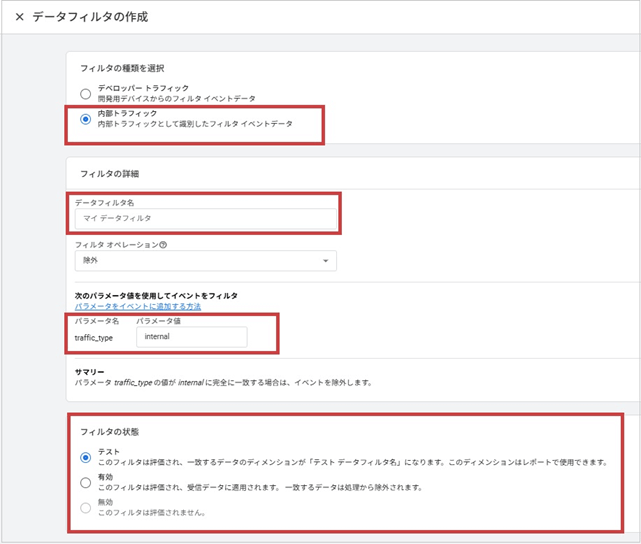
「データフィルタ名」には任意の名前を設定します。「本社」など、何を除外するか分かりやすい名前がおすすめです。
パラメータ値は、先ほど「内部トラフィックルールの作成」の「traffic_type の値」で設定した名称(例:internal)と同じものを入力します。あらかじめ「internal」が設定されているため、特に変更していなければそのままで構いません。
「フィルタの状態」は、以下から選択します。
- テスト: 指定したデータが除外されるか事前に確認できる
- 有効: 指定したデータを実際に除外する
- 無効: 指定したデータは除外されない
設定に慣れていないときは「テスト」の選択がおすすめです。
最後に、テスト方法について見ていきましょう。まず「探索」>「データ探索」の画面で「自由形式」を選択します。
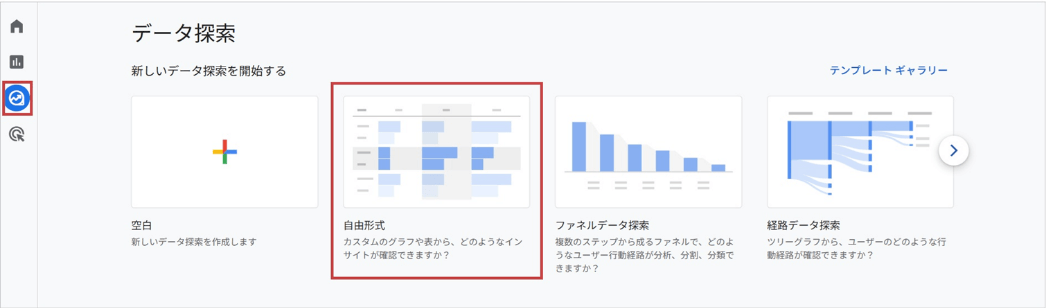
データ探索の設定画面で以下の項目を設定しましょう。
- 行:テストデータのフィルタ名とイベント名を追加
- 値:イベント数を設定
- フィルタ:データフィルタの名前(例:本社)を指定
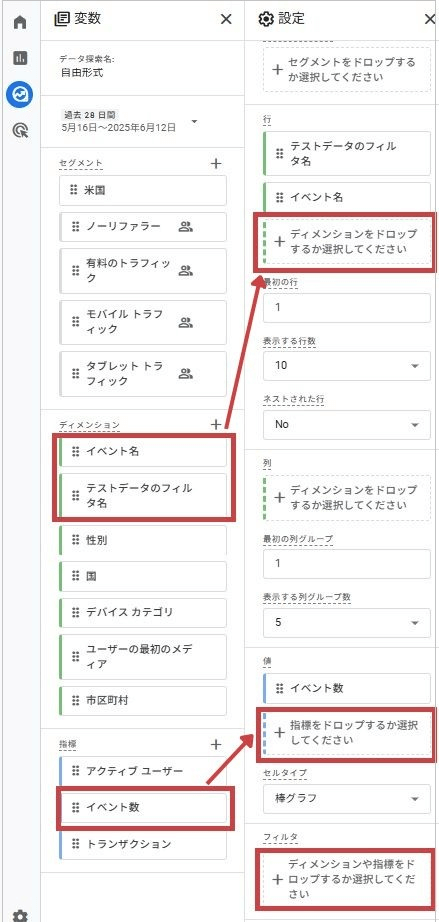
以上の設定で、除外対象のIPアドレスからのアクセスが正しく識別されているかの確認が完了します。データフィルタの適用には 24時間から36時間かかる場合があるので、値が割り当てられていない場合は、しばらく時間をおいてから確認してください。
3-5. リファラースパムの影響を受けている
リファラースパムとは、実在しないアクセスをGA4に記録させ、それを見たWebサイトの管理者を悪質なWebサイトへ誘導しようとする迷惑行為です。「Google ウェブ検索のスパムに関するポリシー」では、ユーザーを欺いたり、検索システムを操作する行為をスパムと定義しています。
スパムアクセスは、参照元情報を持たない形で送り込まれるケースが多く、GA4ではDirectとして記録されます。「異常なアクセス数を記録している」「存在しないページへの大量アクセスがある」など、明らかにスパムと判断できる参照元は「除外する参照のリスト」に追加しましょう。
▼「除外設定」をする方法
GA4にログインし、「管理」>「データの収集と修正」>「データ ストリーム」>「ウェブ」を選択し、除外設定を行うWebサイト名をクリックします。
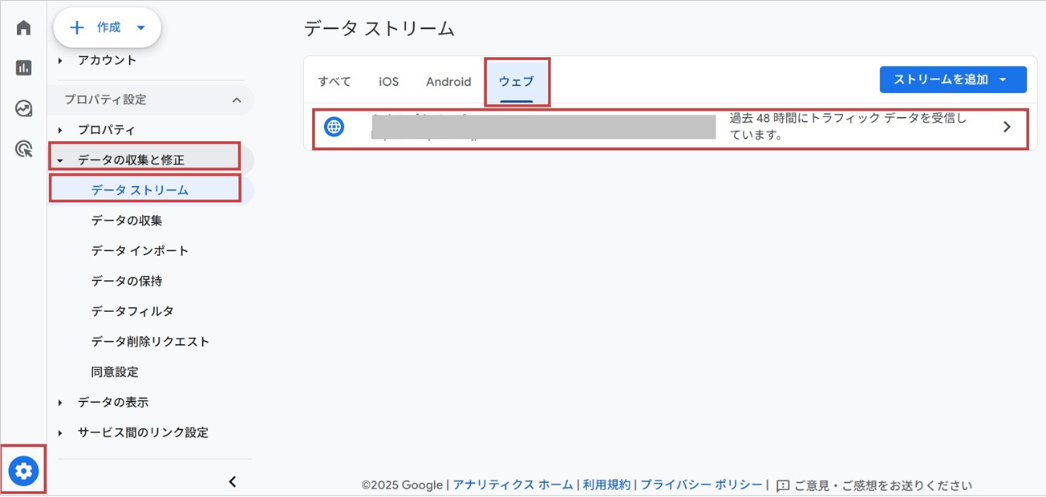
「ウェブ ストリームの詳細」画面が開いたら、「タグ設定を行う」を選択しましょう。
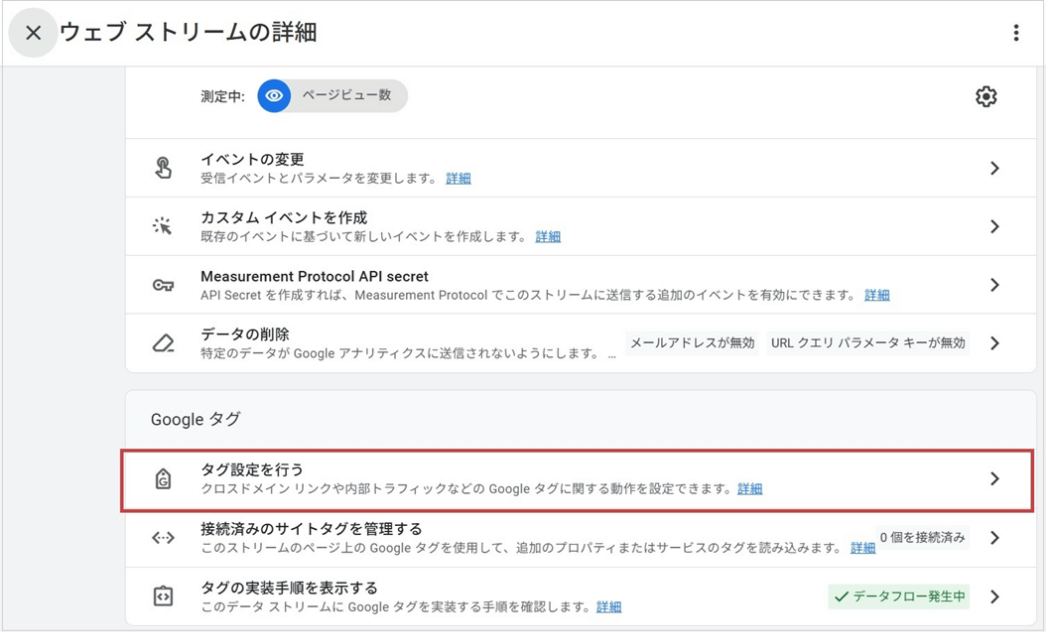
次に「設定」>「もっと見る」をクリックします。
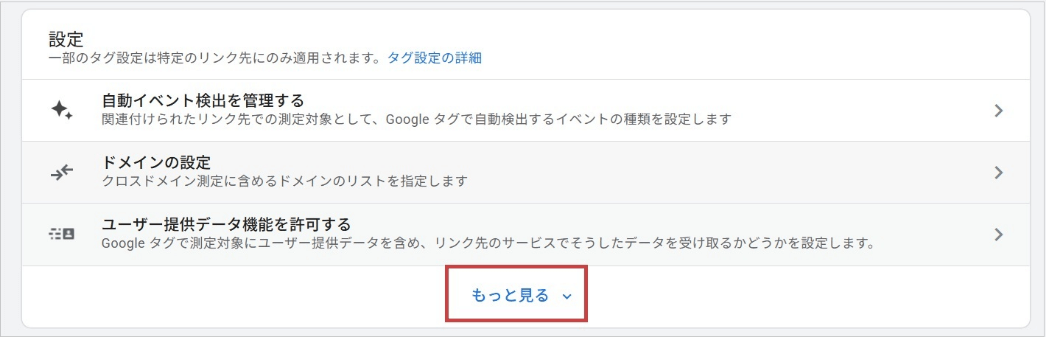
「設定」画面の一覧から「除外する参照のリスト」を選んでください。
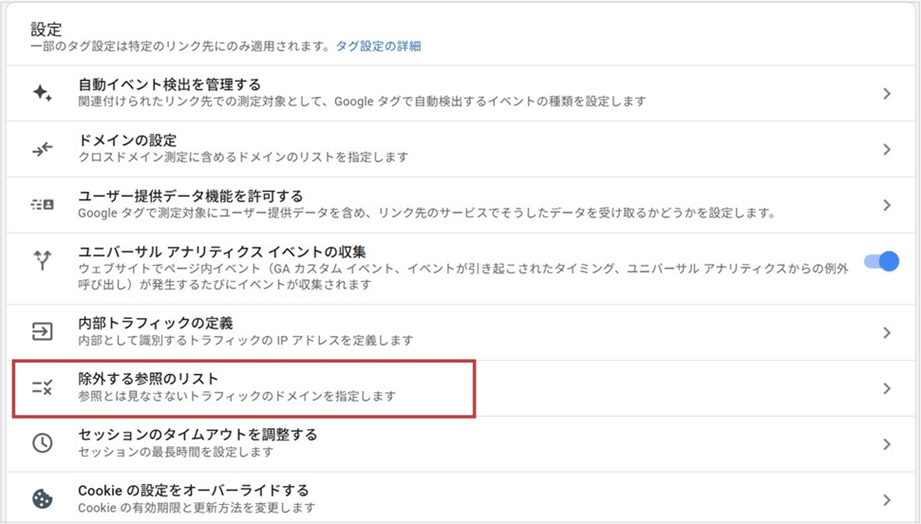
「設定」画面にて、除外したいドメインを入力しましょう。
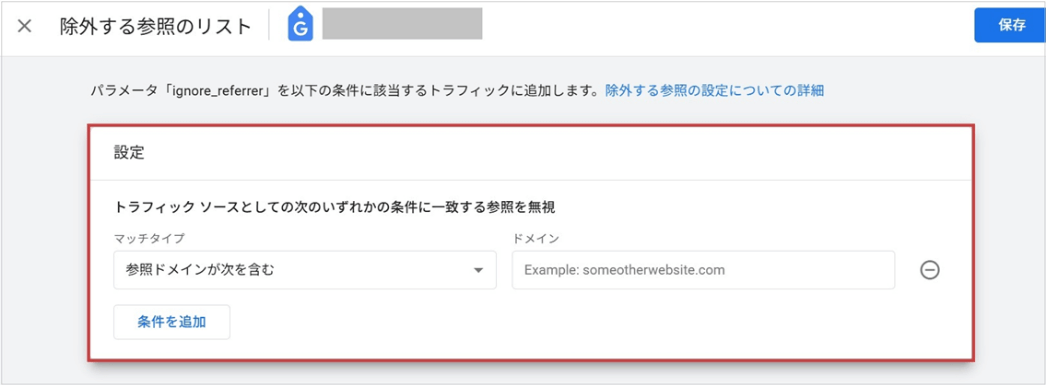
「保存」をクリックすると、リファラースパムが原因のDirectを除外できます。定期的にアクセスデータを監視し、異常なパターンを発見した際は速やかに除外設定を実施することが重要です。
3-6. クロスドメイン設定が行われていない
ECサイトでは、決済時に外部サイトへ移動するケースがよくあります。そのため、GA4でクロスドメイン設定を行っていないと、決済完了後に自社サイトに戻ってきたユーザーのアクセスが「Direct」として計測されます。
加えて「パスワード再設定メールの送信に外部サービスを利用している」「自社サービスの機能で外部ドメインを経由する」という場合も、Directとして計測される例です。
このような問題を防ぐため、外部の決済サービスを利用している場合は、GA4でクロスドメイン設定を行います。
▼「クロスドメイン設定」をする方法
GA4にログインし「管理」>「データの収集と修正」>「データ ストリーム」>「ウェブ」>の順にクリックします。クロスドメイン設定を行いたいWebサイト名を選択してください。
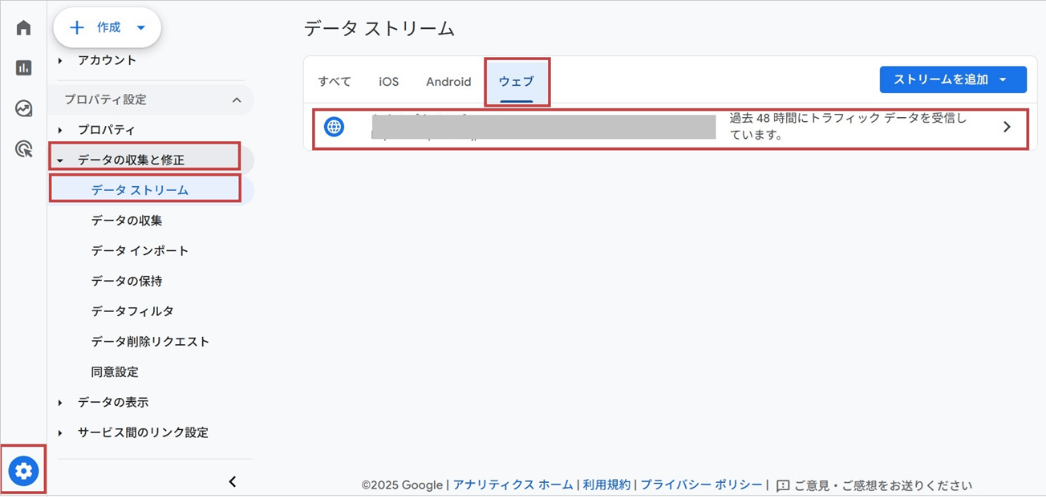
次に「ウェブ ストリームの詳細」で、下部にある「タグ設定を行う」 をクリックします。
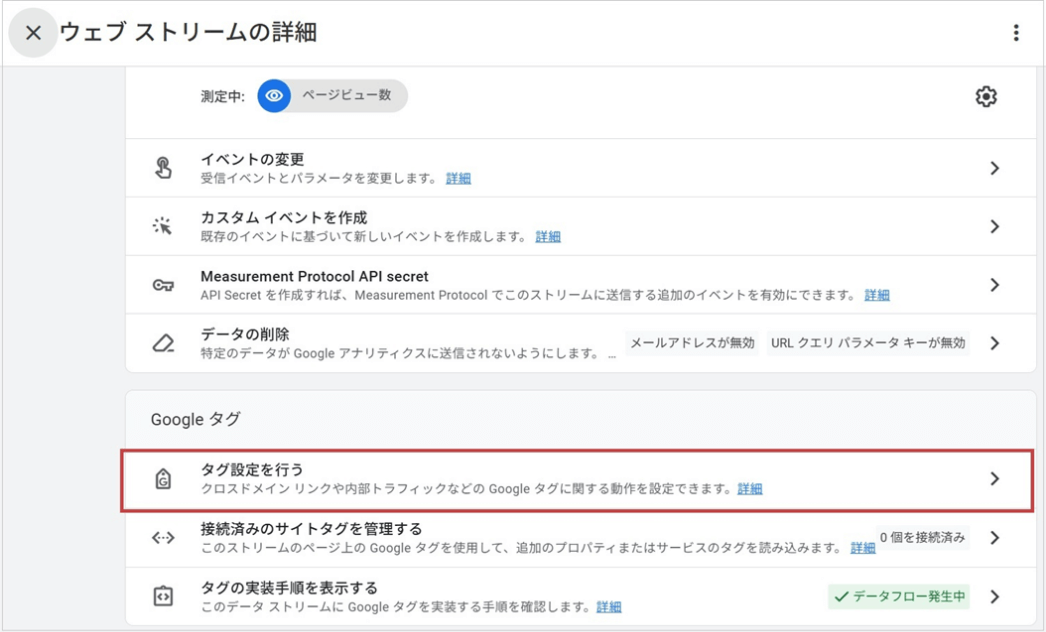
以下の「設定」一覧から「ドメインの設定」を選択しましょう。
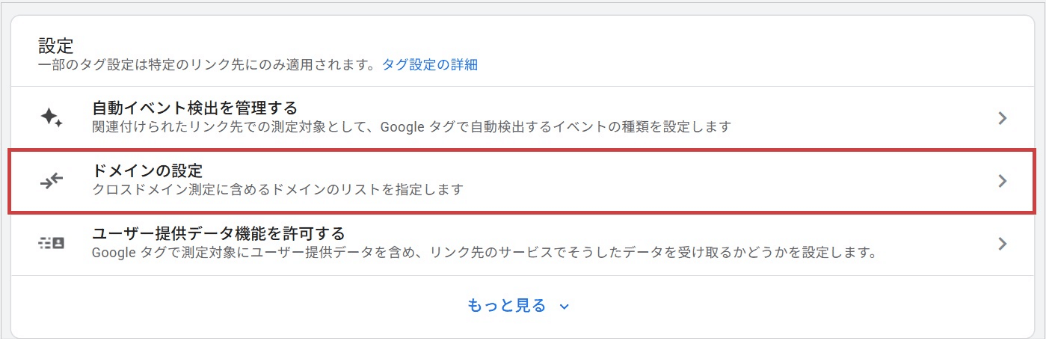
「クロスドメインのリンク設定」画面が表示されたら、クロスドメイン計測の対象となるドメインを入力して、「保存」を押します。複数のドメインがある場合は「条件を追加」をクリックすると新しい入力欄が表示されるので、すべてのドメインを登録しましょう。
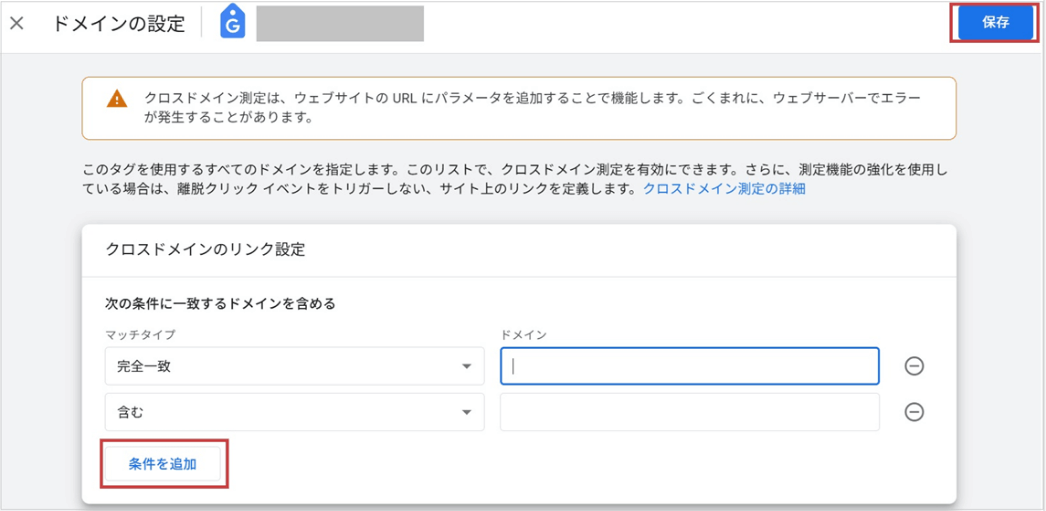
クロスドメイン設定を行うことで、複数のWebサイトを移動するユーザーの行動を、1人の同じユーザーの行動として正しく追跡できます。
以下の記事では、クロスドメイン設定後に正しく計測されない場合のチェックポイントもご紹介していますので、参考にしてください。
⇒ 【2025年最新】GA4のクロスドメイン設定方法を解説!計測できないときのチェックポイントも
3-7. リダイレクト処理に不備がある
Webサイト内でページのURL変更や複数ページの統合を行う際、古いURLから新しいURLへの転送(リダイレクト)処理が必要です。しかし、リダイレクト設定に不備があると、リファラー情報が正しく引き継がれず、Directとして計測されます。
リファラー情報とは、ユーザーがWebサイトを訪問する直前にいたWebページのURLのことです。例えば、ページの統廃合でURLを変更した場合、適切なリダイレクト設定がないと新しいページへのアクセスがDirectとして記録されます。
リファラー情報を引き継ぐためには、検索エンジンやGA4に対して「このページは永続的に移転しました」という情報を伝えるため、サーバー側で「301リダイレクト」処理を行います。
3-8. SSL化されていないWebサイトからのアクセスがある
SSL(Secure Sockets Layer=キュア ソケット レイヤー)とは、インターネット上での通信データを暗号化する技術のことです。第三者によるデータの盗聴や改ざん、なりすましなどを防止するために設定が推奨されています。
SSL化されたWebサイトから、SSL化されていない自社サイトにアクセスした場合、ブラウザのセキュリティ機能により参照元情報が送信されず、Directとして記録されます。
他社サイトは、設定を変更できないため対策が難しいです。ですが、自社サイトは対策を行えるため、すべてのページがSSLに対応しているかを確認し、未対応のページがあればSSL化しましょう。
4. Directが表示されるが対策が難しい3つのパターン
Directが計測される場合、対策できるケースだけでなく対策が難しいケースも存在します。
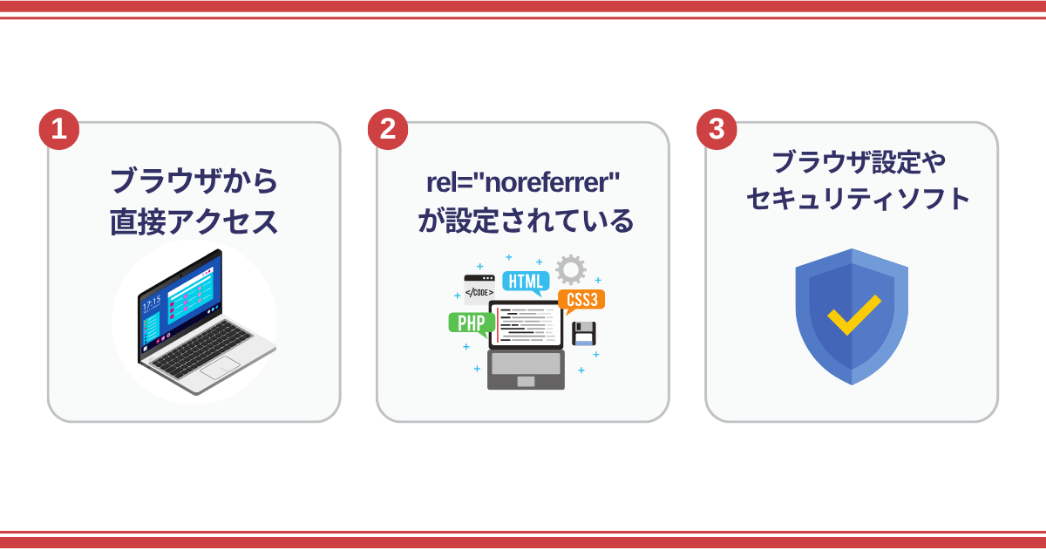
それぞれ詳しく解説します。
4-1. ブラウザから直接アクセスがあった
ユーザーがWebサイトへ直接アクセスした場合、参照元情報は送信されません。代表的なケースは以下のとおりです。
- ブラウザのアドレスバーに、URLを直接手入力してWebサイトに訪問
- ブラウザに登録したブックマークから訪問
リピーターやファンによるアクセスが多いWebサイトでは、上記の割合が高くなる傾向があります。Directへの対策が難しいものの、ブランド認知度を測る間接的な指標として活用できます。
4-2. rel="noreferrer" が設定されたリンクからアクセスされた
外部サイトや自社サイト内のリンク元に「rel="noreferrer"」属性が記されている場合、そのリンクからのアクセスはDirectとして計測されます。
rel="noreferrer" は、リンク先に参照元情報を送信しないようブラウザへ指示します。ユーザーがどのページから移動してきたかを追跡されないよう、リンク元のページ情報を隠すためです。この属性が設定されているリンクからのアクセスは、GA4で参照元が不明となりDirectとして記録されます。
設定はリンク元で行われるため、リンク先である自社サイトでの対策が困難です。ただし、自社サイト内のリンクにrel="noreferrer"が設定されている場合は、削除すれば計測を行えます。
4-3. ブラウザ設定やセキュリティソフトなどの影響を受けている
ユーザー側の環境が原因でDirectが測定されるケースもあります。例えば、シークレットモードなどのブラウザ設定や、セキュリティ対策ソフト、Web広告をブロックする拡張機能などを使用しているケースです。また、ブラウザ設定でプログラミング言語「JavaScript」が無効になっている場合も、GA4の計測タグが動作せず正確な計測ができません。
さらに、Cookie規制の影響でCookieの保存期間が短縮されていることも一因として考えられます。再訪問の際にデータが失われていると、GA4が同一ユーザーと認識できず、参照元のない流入としてDirectに計測されます。
下記の記事では、Cookieの基本的な説明から、Cookie規制の詳しい内容や影響について解説しています。詳しく知りたい方はぜひご覧ください。
⇒ 【2025年版】Cookie規制とは?日本の状況・影響・対策方法まで解説
5. GA4のDirectを理解してマーケティングの精度を高めよう
Directは、参照元が不明な場合にまとめて分類される流入経路のことです。Directには、URLの直接入力やブックマークなどからのアクセスだけでなく、UTMパラメータの設定漏れやCookie制限を受けた計測も含まれます。
特に、Web広告からの流入が誤ってDirectとして計測されると、広告効果の正確な分析が難しいです。そのため、UTMパラメータの設計や計測環境の整備を行い、Directの詳細を明確化することが重要です。
5-1. GA4のDirect問題を解決するなら「アドエビス」
GA4でDirectの計測に悩んでいるなら、広告効果測定ツール「アドエビス」の活用がおすすめです。
アドエビスは、Cookie規制に対応した最新の計測方式が採用されているので、正確に成果を計測できます。GA4ではDirectとして誤分類されてしまうデータも、本来の流入経路として正確に分析することが可能です。そのため、GA4では把握しきれないDirectの詳細を知った上でマーケティング戦略を立てられます。
実際に、GA4ではDirectとして計測されてしまい、正しいWeb広告の成果がわからないという課題がありました。アドエビスでWeb広告の効果を正確に評価した結果、予算を200%増加しても顧客獲得単価(CPA)を維持し、コンバージョンが向上した成功事例もあります。
導入後は手厚いサポートを受けられるので、ツール活用が苦手でも安心して活用いただけます。初期費用も無料なので、「施策の効果を正確に測定したい」とお考えの方は、下記から無料資料をダウンロードしてください。
この記事をシェアする